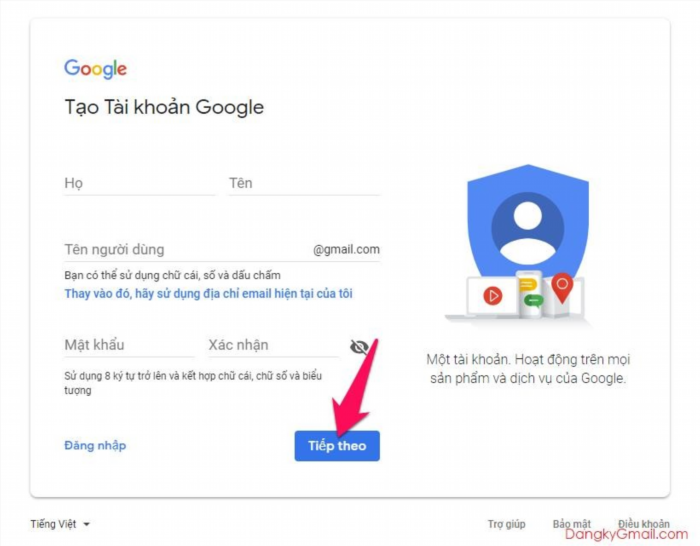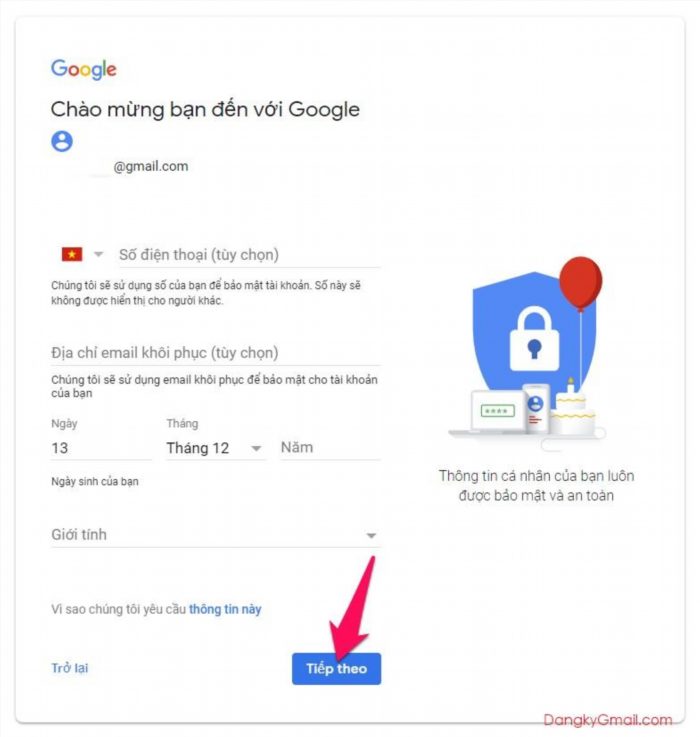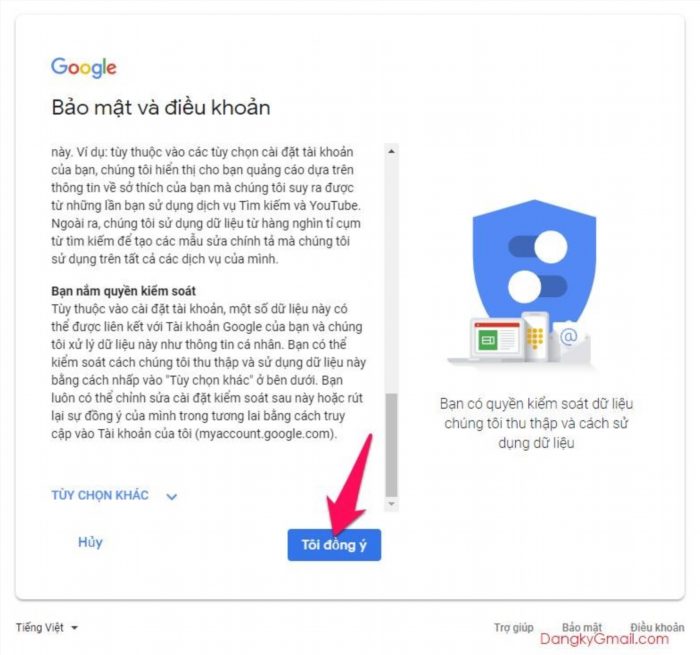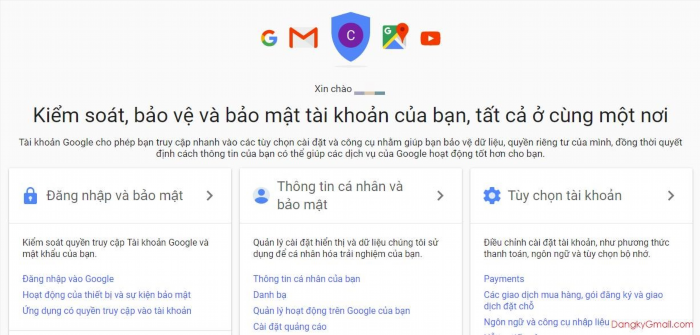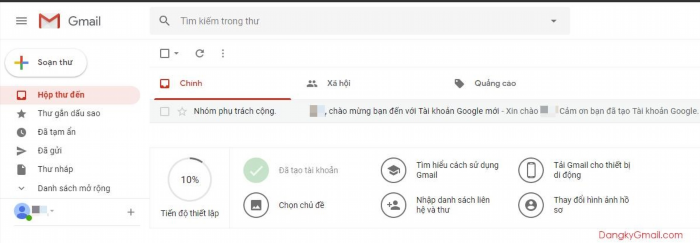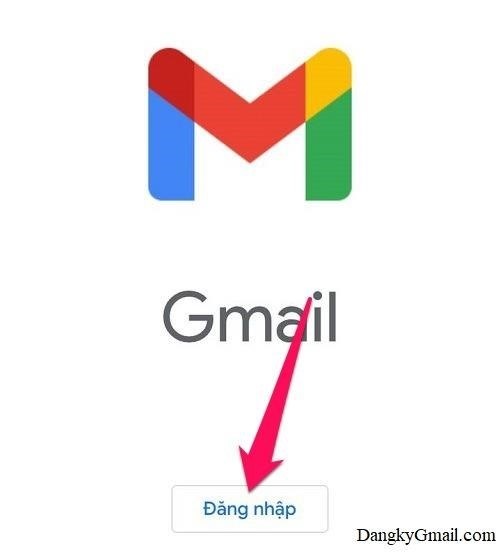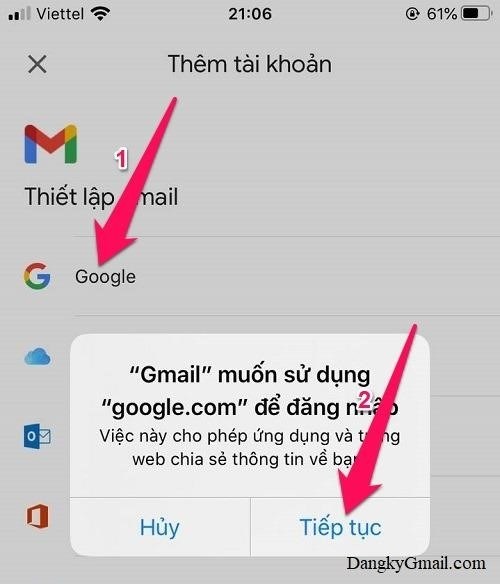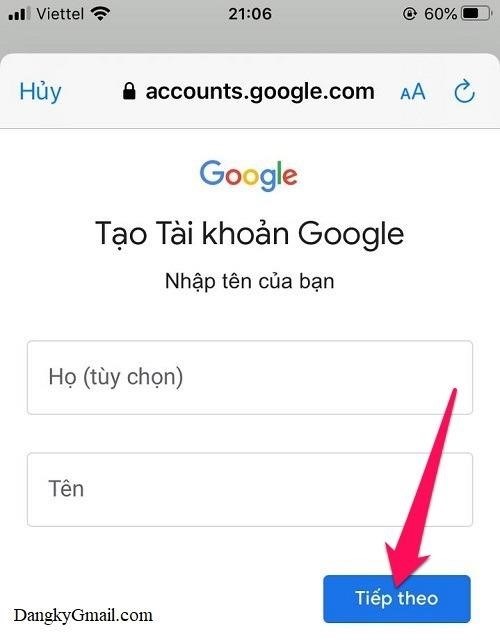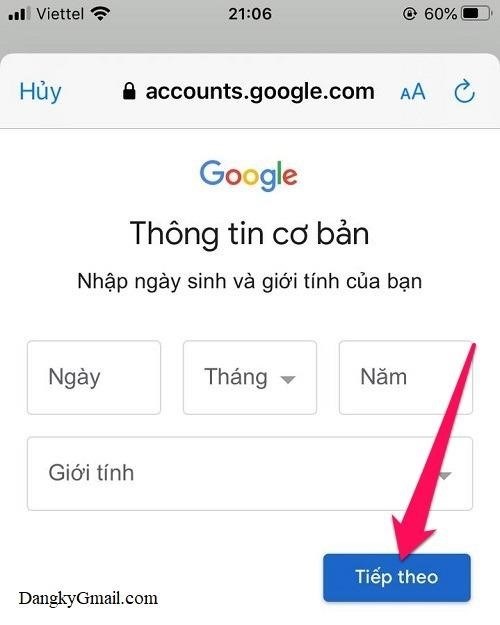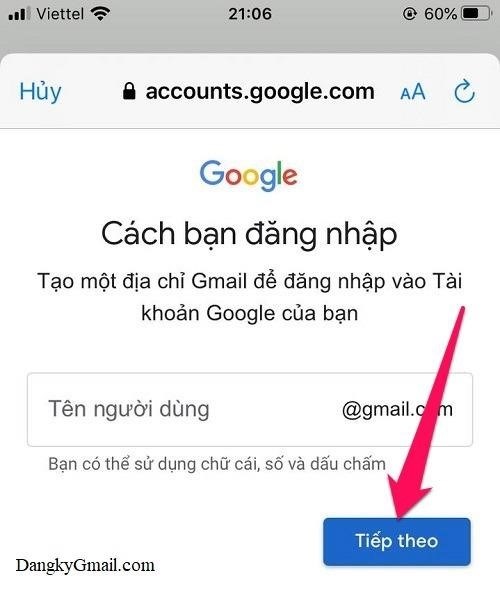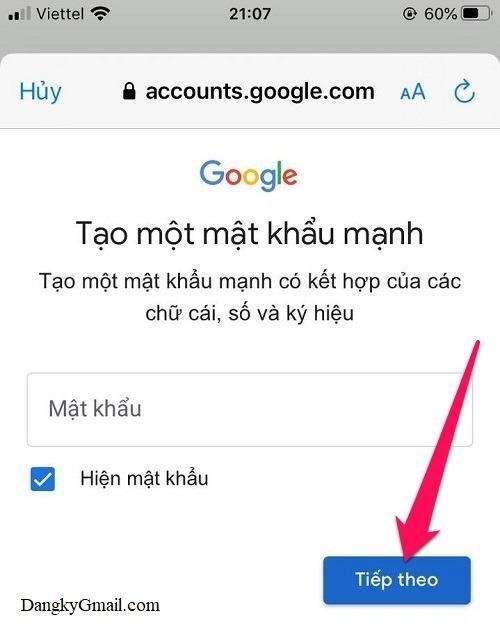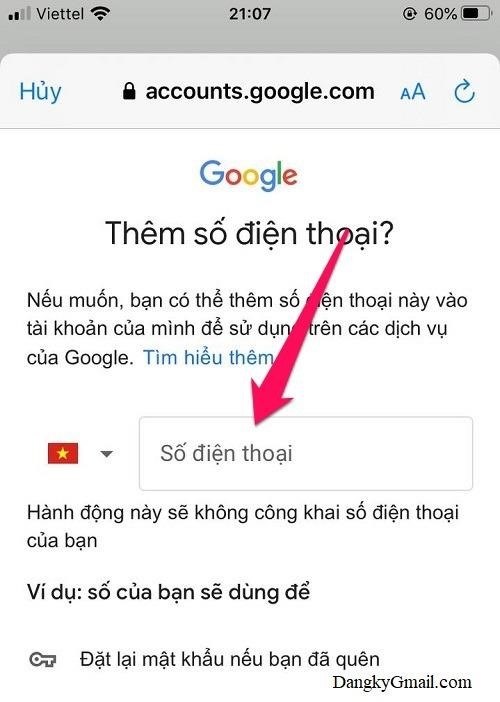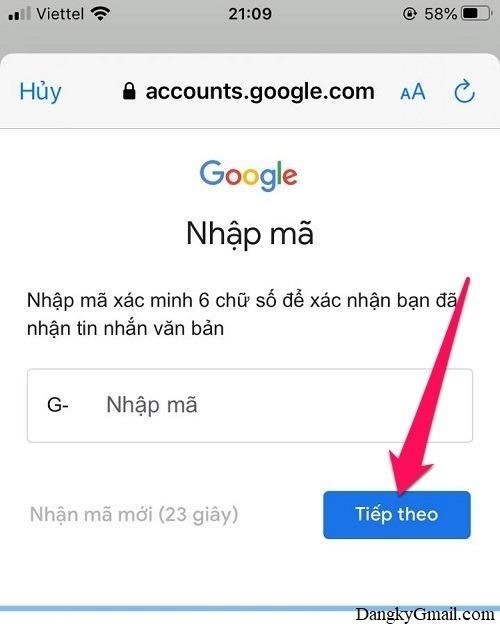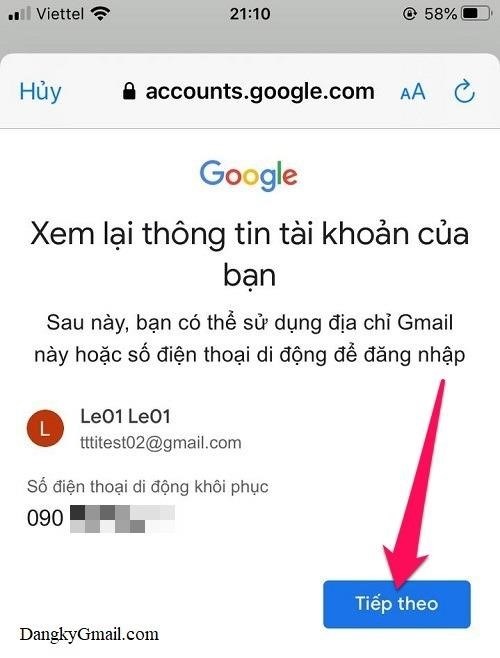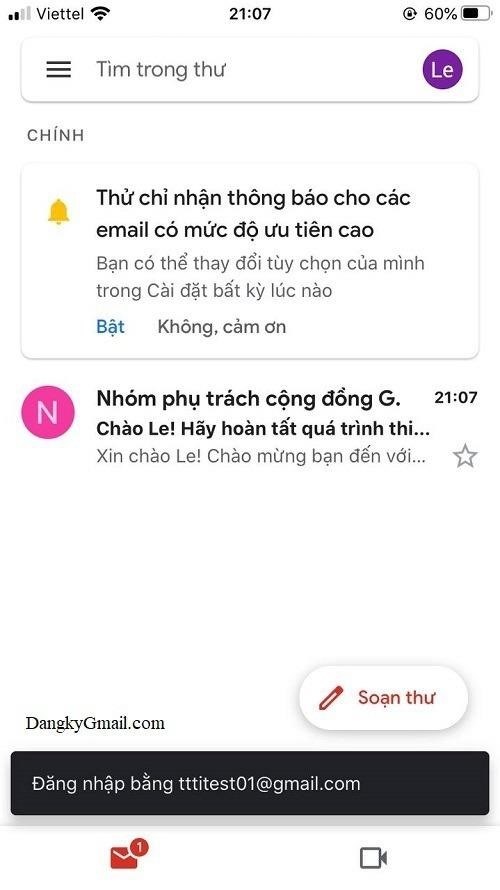Bạn có thể sử dụng tài khoản Gmail để truy cập và tận hưởng các dịch vụ của Google như Gmail, Maps, Youtube…
Hiện nay, Email là một trong những dịch vụ trực tuyến phát triển mạnh mẽ. Với một tài khoản Email, bạn có thể gửi thư điện tử cho bạn bè, người thân, đối tác bất kỳ nơi nào trên thế giới (miễn là có kết nối internet, bạn có thể dễ dàng trao đổi email với họ).
Những lưu ý trước khi tạo tài khoản Gmail
Video hướng dẫn cách đăng ký tạo Gmail
//www.youtube.com/watch?v=lIRtDOaOi-E
Đăng ký tạo tài khoản Gmail miễn phí trên điện thoại và máy tính (sử dụng trình duyệt web)
Hướng dẫn tạo tài khoản Gmail bằng trình duyệt web cho cả máy tính và điện thoại. Nếu bạn muốn đăng ký Gmail trên điện thoại bằng ứng dụng Gmail, vui lòng xem hướng dẫn ở phần dưới hoặc ở đây.
Bước 1: Trước tiên, các bạn bấm vào nút sau:
Đăng ký tài khoản Gmail.
Bước 2: Điền các thông tin mà Gmail yêu cầu, bao gồm:.
Sau khi bạn hoàn thành việc nhập đầy đủ thông tin theo yêu cầu của Gmail, các bạn nhấn vào nút “Tiếp theo”.
Bước 3: Tiếp tục điền những thông tin được yêu cầu – những phần không bắt buộc có thể bỏ qua.
Sau khi hoàn thành việc điền thông tin, bạn nhấn vào nút “Tiếp theo”.
Bước 4: Hãy kéo xuống phía dưới và nhấn vào nút “Tôi đồng ý”. Để hiểu rõ quyền và trách nhiệm của bạn khi đăng ký tài khoản Gmail, hãy đọc kỹ các điều khoản ở đây.
Bạn sẽ được chuyển đến trang quản lý tài khoản hoặc hòm thư Gmail ngay lập tức. Hãy cập nhật thông tin bảo mật để đảm bảo an toàn cho tài khoản Gmail của bạn. Để truy cập vào Gmail, vui lòng nhấp vào đây.
Giao diện Gmail.
Giao diện hộp thư Gmail của bạn sẽ có dạng như sau:
Chúc mừng bạn đã hoàn tất việc đăng ký tài khoản Gmail thành công. Bây giờ, bạn đã sẵn sàng sử dụng Gmail để gửi và nhận thư.
Nếu bị Gmail yêu cầu xác nhận đăng ký qua điện thoại
→ Bạn muốn đăng ký Gmail không cần phải xác minh số điện thoại thì xem hướng dẫn trong bài viết này.
Có thể bạn chưa biết rằng, một số điện thoại có thể đăng ký cho nhiều tài khoản Gmail. Vì vậy, nếu bạn không muốn gặp phiền toái, hãy xác nhận số điện thoại khi được Gmail yêu cầu. Bạn có thể mượn số điện thoại của người thân để thực hiện việc này.
Video hướng dẫn:
//www.youtube.com/watch?v=4DrPoF4HU24
Đăng ký tài khoản Gmail trên điện thoại (sử dụng ứng dụng Gmail)
Bước 1: Thiết lập ứng dụng Gmail cho điện thoại tại đây.
Bước 2: Mở ứng dụng Gmail đã được cài đặt, nhấn vào nút Đăng nhập.
Bước 3: Lựa chọn Google → Tiếp tục.
Bước 4: Bấm vào nút Tạo tài khoản → Cho chính mình tôi.
Bước 5: Nhập Họ & Tên và sau đó nhấn nút “Tiếp theo” (chỉ cần điền Tên thôi cũng được).
Bước 6: Nhập ngày tháng năm sinh, giới tính sau đó nhấn vào nút Tiếp theo.
Bước 7: Nhập tên email (có thể sử dụng chữ cái, số và dấu chấm) sau đó nhấn nút Tiếp theo.
Bước 8: Tạo passcode sau đó nhấn nút “Tiếp theo”.
Bước 9: Thêm Số điện thoại nếu mong muốn, nếu không mong muốn thì kéo xuống phía dưới và nhấn nút Bỏ qua.
→ Bạn muốn đăng ký Gmail không cần phải xác minh số điện thoại thì xem hướng dẫn trong bài viết này.
Nếu bạn muốn thêm số điện thoại, hãy nhập số điện thoại và sau đó nhấn nút “Tôi đồng ý”.
Bước 10: Nhập mã xác thực nhận được từ số điện thoại rồi nhấn nút Tiếp theo.
Bước 11: Kiểm tra lại thông tin tài khoản và sau đó nhấn vào nút “Tiếp theo”.
Bước 12: Bạn đã hoàn thành việc tạo một tài khoản Gmail trên điện thoại bằng ứng dụng Gmail. Bây giờ, bạn sẽ được chuyển đến hòm thư Gmail mới của mình.
Chúc các bạn đạt được thành tựu!!!
Hãy cùng khám phá thêm về khái niệm Thư điện tử nhé.
Gmail là gì?
Gmail, dịch vụ email phổ biến nhất hiện nay của Google, cho phép bạn đăng ký miễn phí nhiều tài khoản và xác nhận chúng bằng số điện thoại từ bất kỳ mạng nào.
Gmail cho phép lưu trữ miễn phí lên đến 15G và được biết đến là một trong những nhà cung cấp dịch vụ trực tuyến an toàn nhất hiện nay.
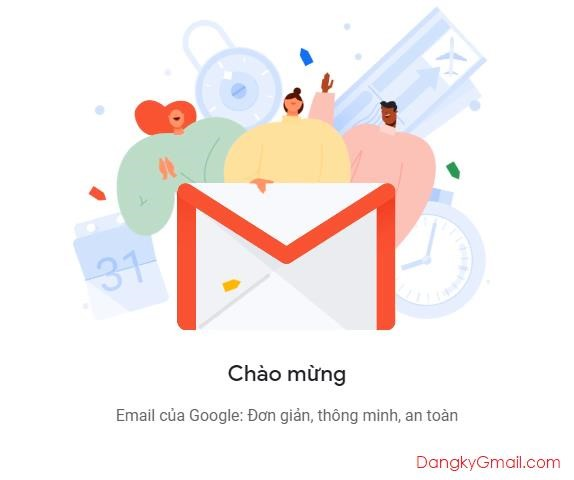
Email là gì?
Email, còn được biết đến với tên gọi là thư điện tử, là một công nghệ cho phép gửi và nhận thư điện tử qua internet. Khác với việc gửi thư giấy, email mang lại sự tiện lợi vượt trội với tốc độ nhanh chóng chỉ trong vài giây, không có hạn chế về không gian và thời gian. Để sử dụng email, bạn chỉ cần có kết nối internet và một tài khoản email.
Hiện tại, có nhiều dịch vụ Email phổ biến như Gmail, Yahoo mail, Hotmail/Outlook, và trong nước cũng có một số dịch vụ như Zingmail, Gomail. Tuy nhiên, hầu hết người dùng Internet hiện nay thường sử dụng Gmail làm hòm thư điện tử chính của họ.
>>> Xem dịch vụ Email nào hoàn hảo nhất hiện tại.
Tạo tài khoản Gmail để làm gì?
Hướng dẫn Gmail tốt nhất cho bạn: